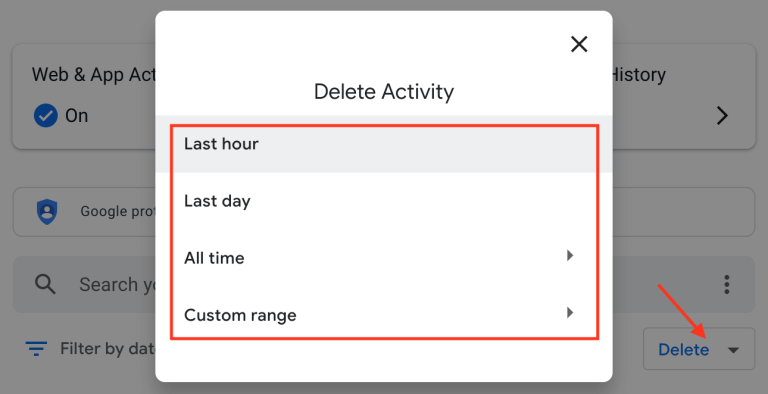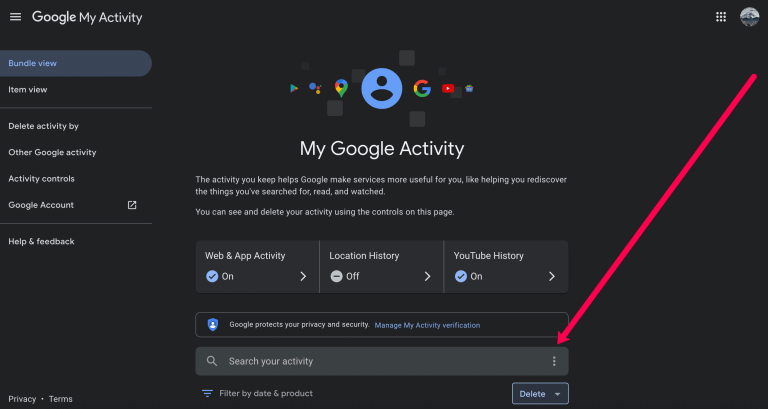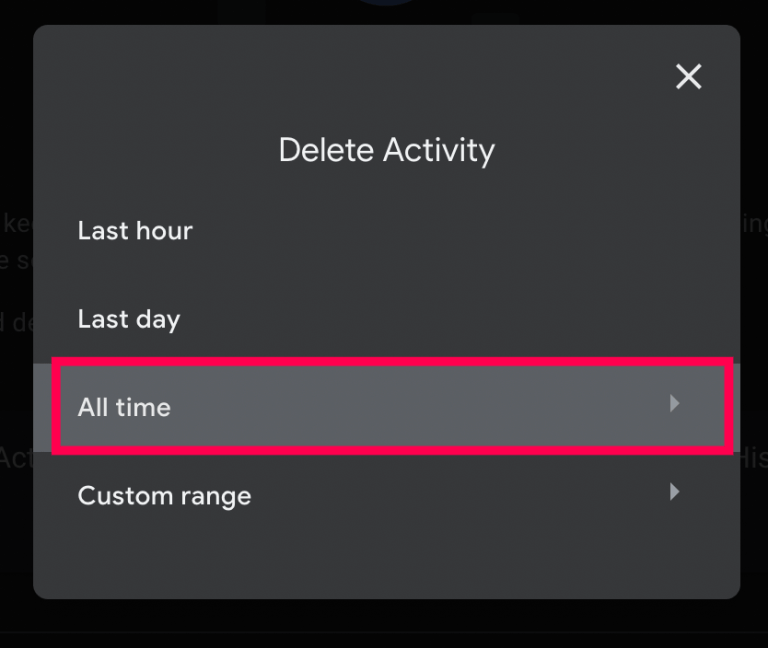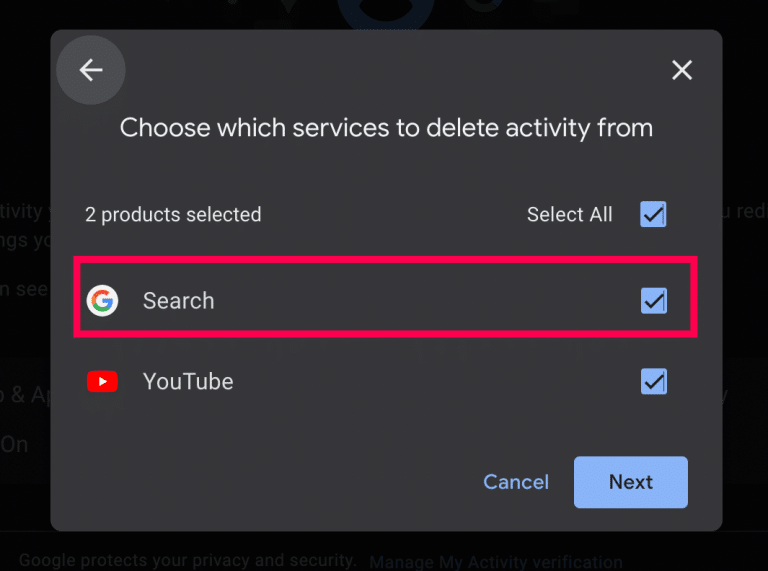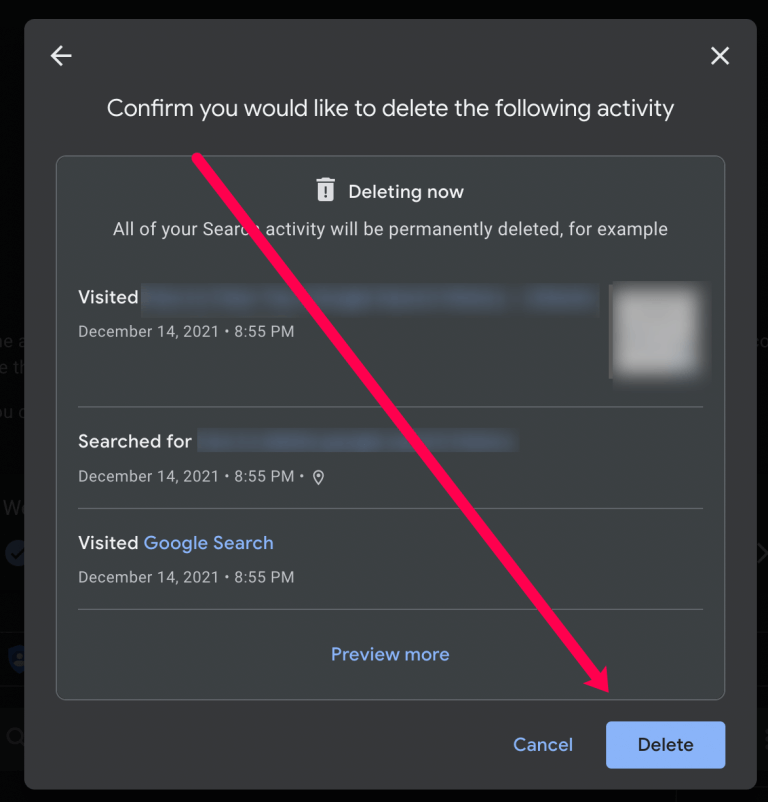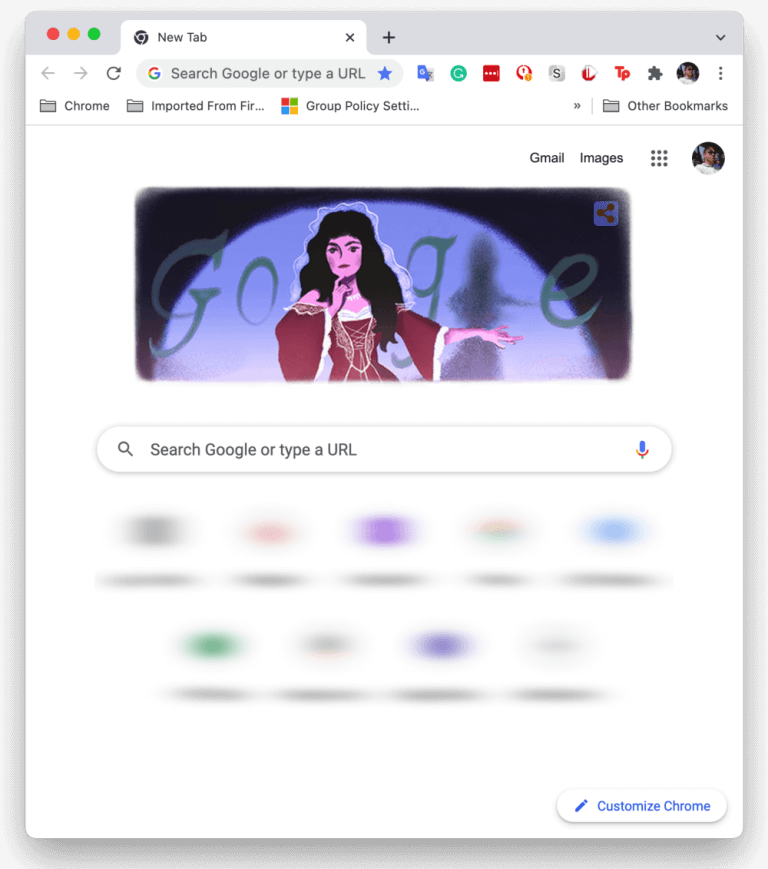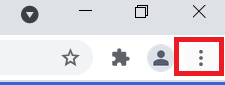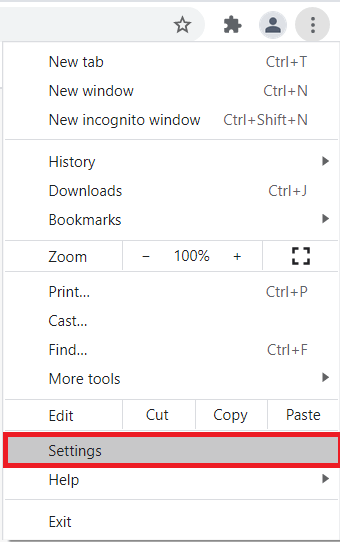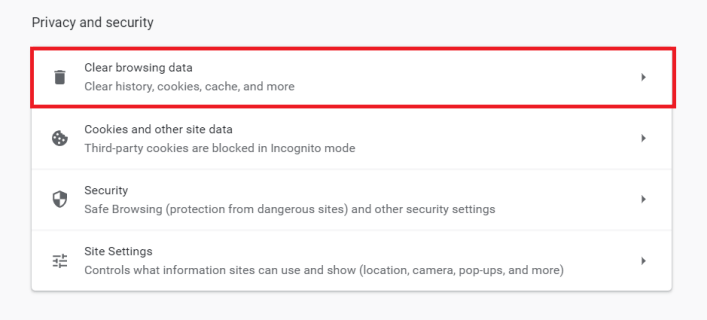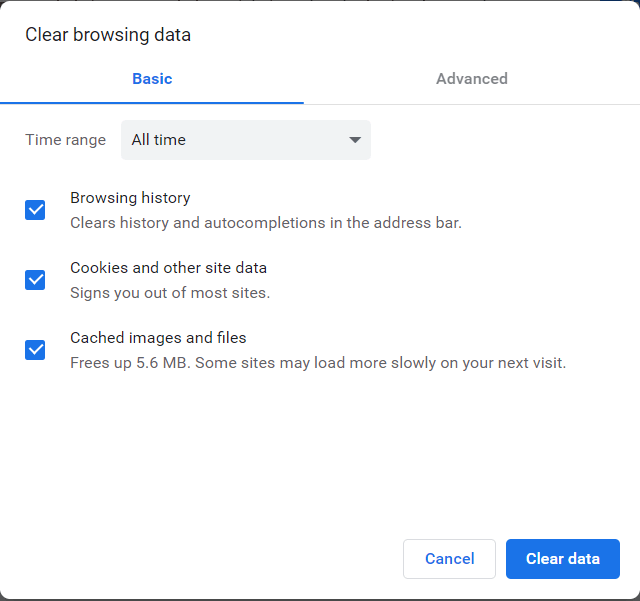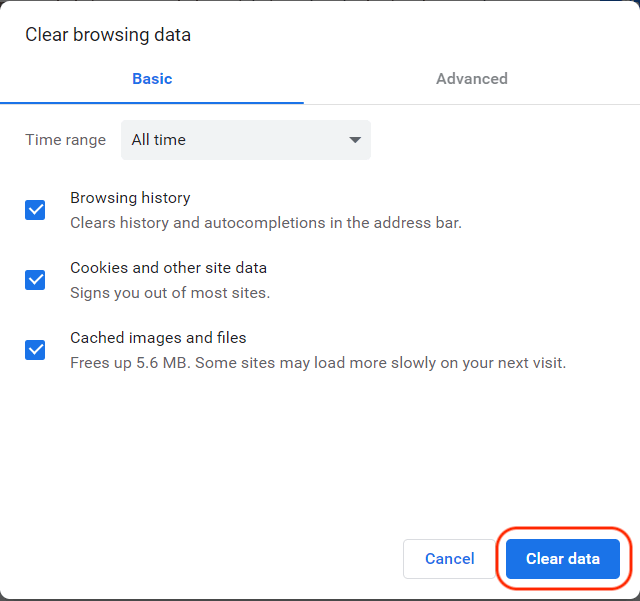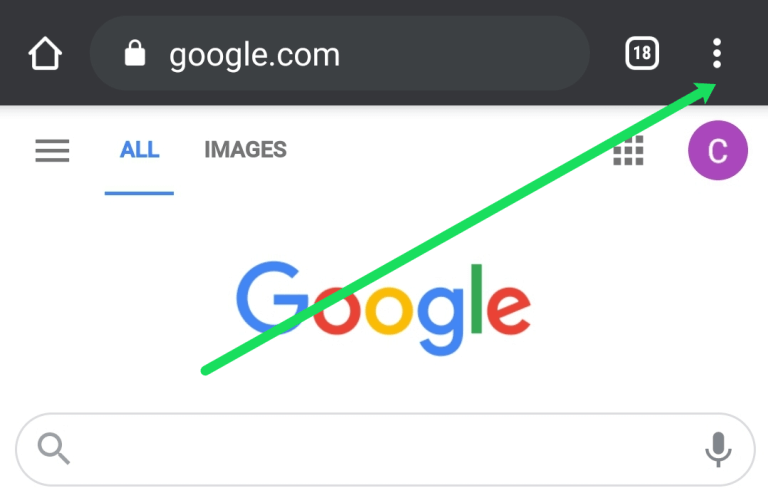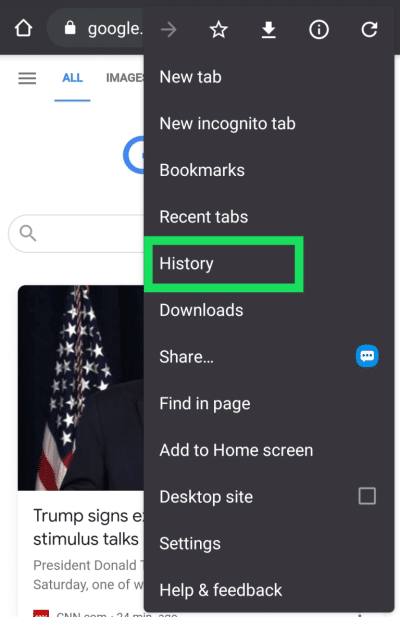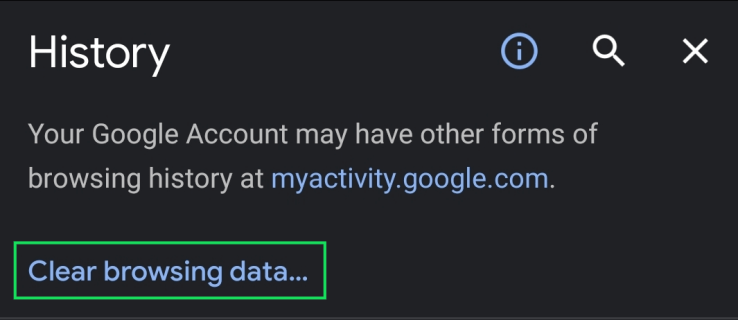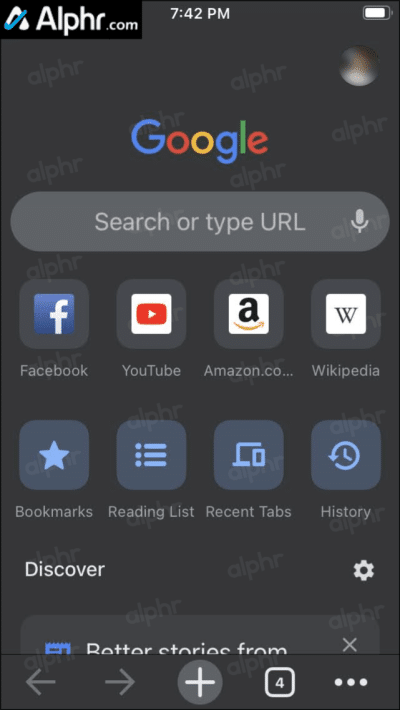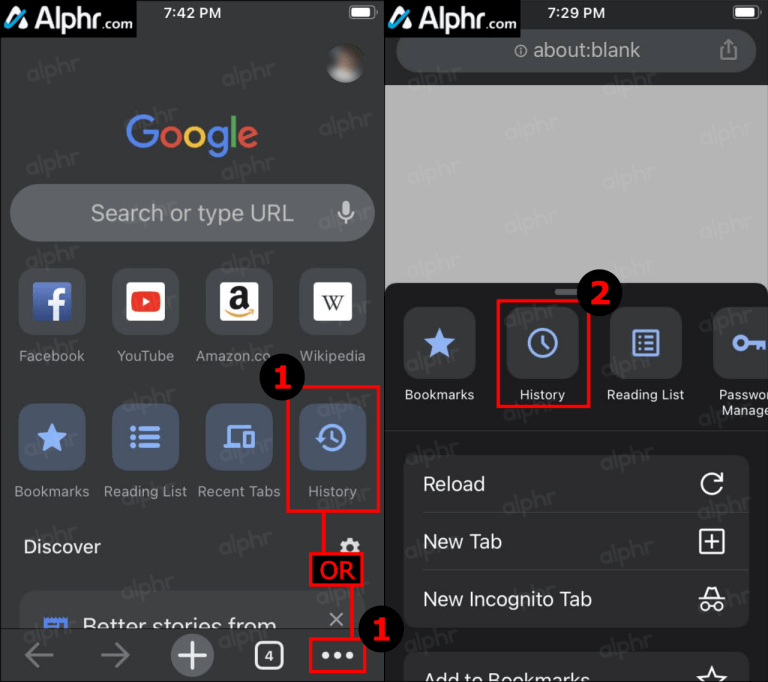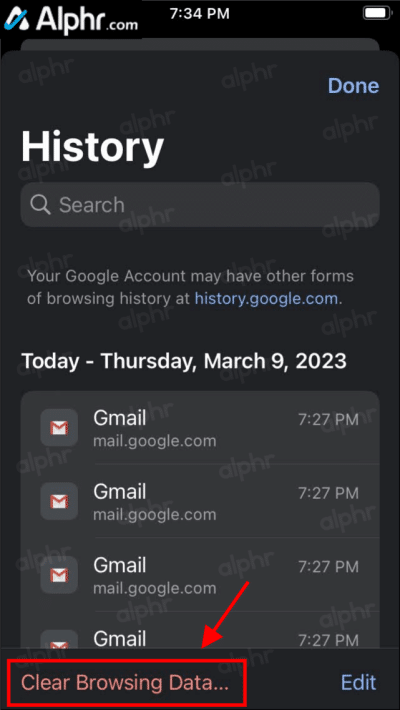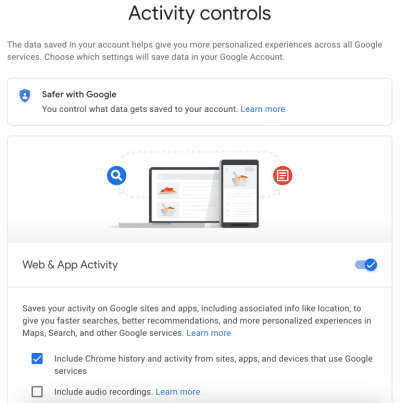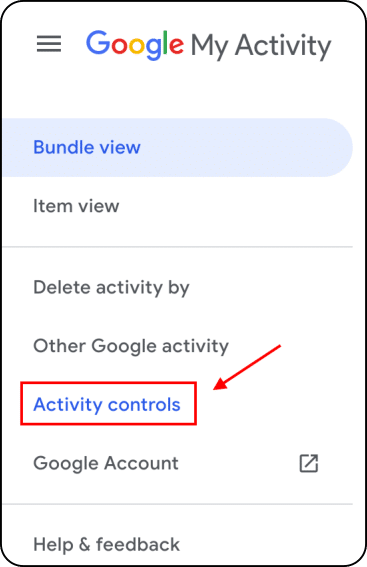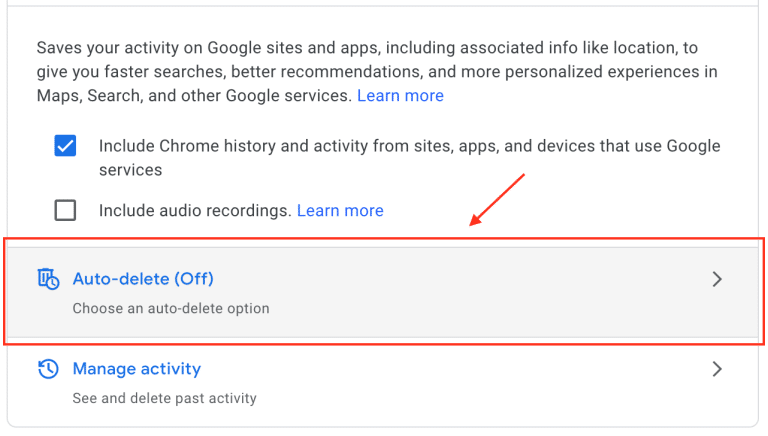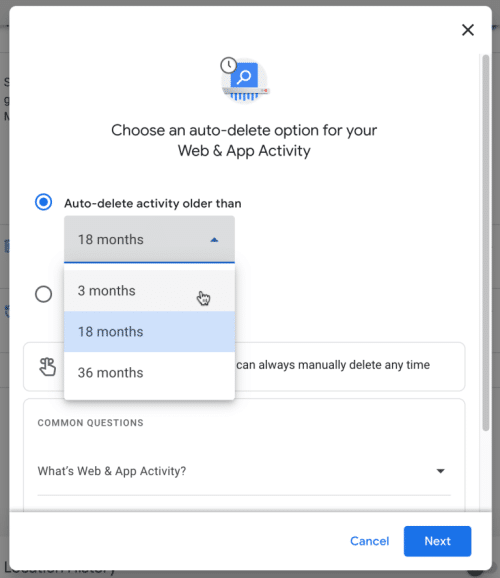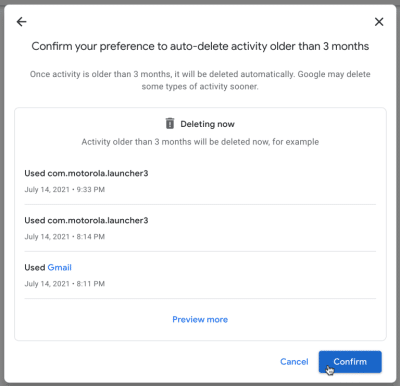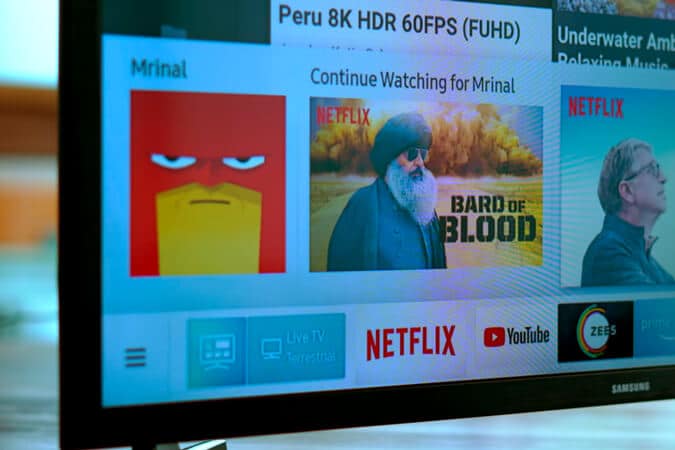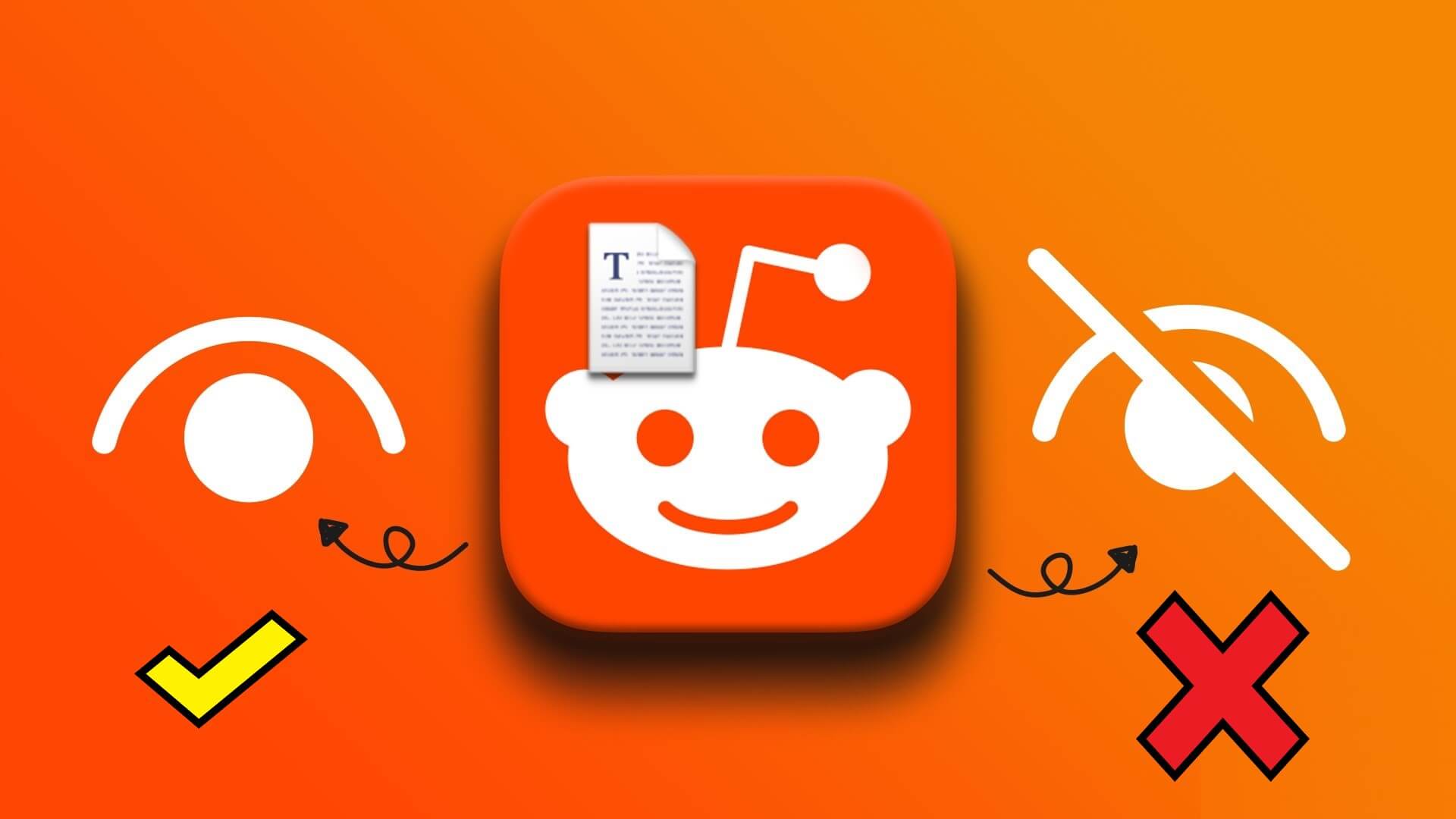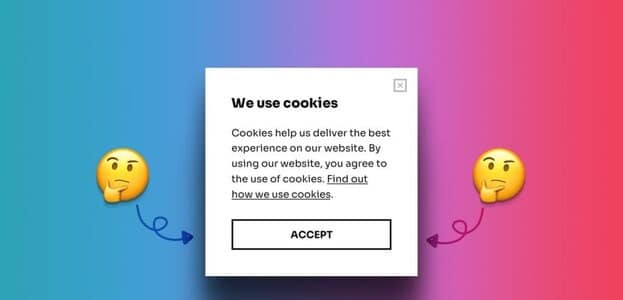Mesmo que você não tenha um telefone Android, provavelmente Três ou quatro serviços do Google por dia Então a empresa sabe muito sobre você. Suas informações coletadas podem incluir seu trajeto para o trabalho e hábitos de compras, mesmo se você usar o Serviço offline. Esse banco de dados de privacidade não significa que o Google está tentando persegui-lo pessoalmente, pois as informações são armazenadas anonimamente, mas anexadas a você. Esse processo permite que os anunciantes entendam melhor seus dados demográficos e identifiquem seus interesses para segmentar anúncios. Se você está procurando algo que não deve fazer, faz coisas para o trabalho ou não quer que os sites extraiam suas informações privadas, veja como excluir o histórico de pesquisa do Google armazenado em seus dispositivos.
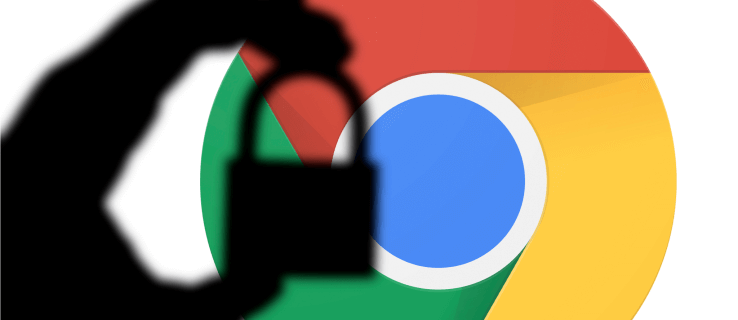
Use um navegador da Web para excluir seu histórico do Google em MyActivity
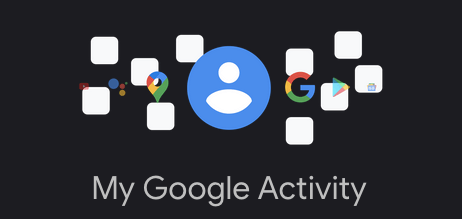
Observe que a exclusão do histórico de pesquisa o remove da sua conta do Google e não apenas para dispositivos específicos. Portanto, excluir qualquer histórico o exclui de todos os dispositivos.
Siga as etapas abaixo para excluir seu histórico do Google usando seu iPhone, telefone Android, tablet, MacBook, Chromebook, computador de mesa ou laptop.
- Vamos para "Minha página de atividades" usando um navegador.
- Não clique no botão excluir neste momento. Esta ação possui filtros de tempo (somente antes de adicionar outros filtros, como tempo ou produto), mas exclui imediatamente todo o histórico do Google (não apenas a pesquisa do Google). Se você adicionou filtros anteriormente, receberá uma solicitação primeiro.
- Clique "elipse vertical" (três pontos verticais) à direita da pesquisa de atividade.
- Escolha o período de tempo da data que deseja excluir. Para este artigo, fazemos uma escolha "Tempo todo".
- Marque a caixa ao lado de "Pesquisa" E desmarque as outras caixas se não quiser excluir outros dados. Em seguida, clique em "o próximo".
- Por fim, revise as páginas da Web e selecione "excluir".
Se desejar, as etapas acima permitem excluir rapidamente seu histórico do Google usando datas e palavras-chave específicas. Quando as etapas acima forem concluídas, todo o histórico do Google será excluído dos dispositivos associados a essa conta.
Limpe todo o seu histórico do Google usando o Chrome em um computador (Windows, Mac, Linux ou Chromebook)
Se você deseja uma maneira rápida e fácil de excluir em massa todo o histórico de pesquisa do Google, bem como remover todo o histórico de navegação, senhas salvas, cache e cookies no Chrome, as etapas abaixo cobrem tudo.
- Corre "Cromada" Entre na conta correta, caso ainda não esteja.
- Clique "elipse vertical" (três pontos verticais) no canto superior direito do navegador para abrir o menu do Chrome.
- Agora, selecione "Configurações" De opções.
- Depois disso, toque "limpar dados de navegação" Na seção "Privacidade e segurança".
- Escolha entre a guia "Básico" أو "avançado". Basic é uma maneira de limpar rapidamente seu histórico do Google, ao mesmo tempo em que oferece "Avançado" Mais controle sobre itens individuais, como senhas.
- Clique "apagar os dados" para remover os itens selecionados.
As etapas acima excluem qualquer histórico do Google (incluindo histórico de pesquisa) que você selecionou nas etapas acima.
Limpar o histórico do Google no Android
No seu dispositivo Android, abra o “Google Chrome” e siga estas etapas:
- Clique em "elipse vertical" (três pontos verticais) no canto superior direito.
- Agora, selecione "O recorde".
- Em seguida, selecione "Limpar dados de navegação..." Na nova janela.
- Confirme quando terminar.
Observação: você também pode clicar no “X” ao lado de cada página da Web para excluir suas pesquisas.
Todo o seu histórico do Google, incluindo o histórico de pesquisa, desaparece após a execução das etapas acima. Portanto, certifique-se de salvar todos os locais, dados e outras informações pessoais em outro lugar.
Limpe o histórico do Google no iPhone
Para usuários do iPhone, abra seu histórico do Google e siga estas etapas para limpar seu histórico:
- Inicie um aplicativo iOS "cromo".
- clique no botão "Arquivos" na página inicial, se aparecer, ou clique em "elipse horizontal" (três pontos horizontais) no canto inferior direito e selecione "Arquivos" na nova página.
- toque em "Limpar dados de navegação ..."
- Escolha o intervalo de datas e desmarque todos os dados que deseja manter, por exemplo “Cookies e dados do site” و "imagens em cache" etc., em seguida, selecione "Limpar dados de navegação".
- Confirme a ação clicando em "Limpar dados de navegação" mais uma vez.
Depois de concluir as etapas acima, seu histórico de navegação do Chrome e qualquer outro histórico selecionado no iPhone, incluindo o histórico do Google, serão excluídos.
Configure a exclusão automática dos dados do histórico do Google
O Google oferece uma opção para despejar seus dados automaticamente. Se você preferir manter alguns dados, é melhor evitar esta função. No entanto, se você deseja excluir todos os dados de pesquisa do Google automaticamente, siga estas etapas para configurar o recurso de exclusão automática:
- Visite nossa pagina Google Minha Atividade "Minha atividade no Google" E faça login na conta correta.
- No menu de navegação à esquerda, toque em "Controles de atividade".
- Role para baixo e toque "Excluir automaticamente (desligado)".
- Clique no menu suspenso "Excluir automaticamente atividades anteriores a" E escolha "3 meses"أو "18 meses" أو "36 meses" , Então clique "o próximo".
- Confirme a opção de excluir automaticamente sua atividade tocando em "ênfase". Lembre-se, uma prévia do seu histórico de atividades é apenas isso.
Depois de concluir as configurações acima, o Google excluirá automaticamente seu histórico de pesquisa com base na duração especificada.
perguntas comuns
Q1: Quero salvar minhas senhas, mas excluir todo o resto. Como posso fazer isso?
A resposta: Se você estiver excluindo todos os seus dados do Google, é possível desmarcar a opção em "Limpar dados de navegação" para limpar senhas. Mas, se você quiser mais segurança, pode usar uma extensão de navegador como Última Passada Guarde suas senhas em um local seguro.
Como o Google ou o Chrome, o Last Pass pode preencher automaticamente as senhas armazenando essas senhas para você.
P2: Posso encerrar permanentemente minha conta do Google?
A resposta: Sim. Se você não estiver mais interessado em usar sua conta do Google existente, poderá excluí-la permanentemente. temos um artigo aqui Explica todo o processo.
Se você visitar página da conta do Google Em seguida, você pode clicar na opção para baixar todos os seus dados e excluir toda a conta do Google e tudo relacionado a ela.
Lembre-se de que realizar este procedimento apagará completamente todas as informações relacionadas ao Google. Este processo envolve a perda de todos os seus Google Docs, e-mails, contatos, etc. Se você estiver usando um dispositivo Android, deverá criar ou usar outra conta do Google para acessar muitos recursos e fazer backup de seu dispositivo.